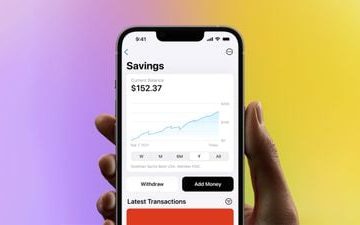Aujourd’hui, dans ce monde numérique, tout est basé sur le transfert de données qui est possible via les périphériques de stockage de mémoire portable : la carte mémoire, les clés USB et les disques durs.
Cependant, parfois, les virus et l’éjection incorrecte de ces lecteurs conduisent à la corruption. Et dans ce cas, Windows ne peut pas formater correctement votre lecteur de mémoire portable.
Meilleurs moyens de réparer une carte mémoire/clé USB corrompue
Ainsi, résoudre ce problème, nous sommes ici avec les meilleures méthodes pour réparer une carte mémoire corrompue ou une clé USB. Avec ces méthodes, vous pouvez facilement réparer votre disque et l’utiliser.
1. Connectez le périphérique USB à un autre ordinateur

Nous sommes principalement confrontés à des problèmes de carte SD ou de clé USB en raison d’une incompatibilité ou de problèmes connexes. Donc, avant de conclure que votre clé USB ou votre carte SD est endommagée et inutile, essayez de la connecter à d’autres appareils.
Si le périphérique USB fonctionne correctement sur d’autres appareils, vous devez travailler sur votre ordinateur plutôt que sur un USB ou carte SD. Il s’agit donc de la toute première étape à suivre pour vérifier ou réparer votre carte SD ou votre clé USB.
2. Utilisation de l’outil de dépannage
Vous pouvez utiliser l’invite de commande pour exécuter l’outil de dépannage du matériel et des périphériques cachés dans Windows. L’exécution de l’outil de dépannage du matériel et des périphériques trouvera et résoudra les problèmes existants avec tout votre matériel connecté, y compris le lecteur flash USB.
Ainsi, si le lecteur flash USB est corrompu en raison d’un problème inconnu, l’exécution du matériel et L’outil de dépannage des appareils peut vous aider. Voici comment vous pouvez l’exécuter.
1. Cliquez sur Windows Search et tapez CMD. Faites un clic droit sur le CMD et sélectionnez Exécuter en tant qu’administrateur.
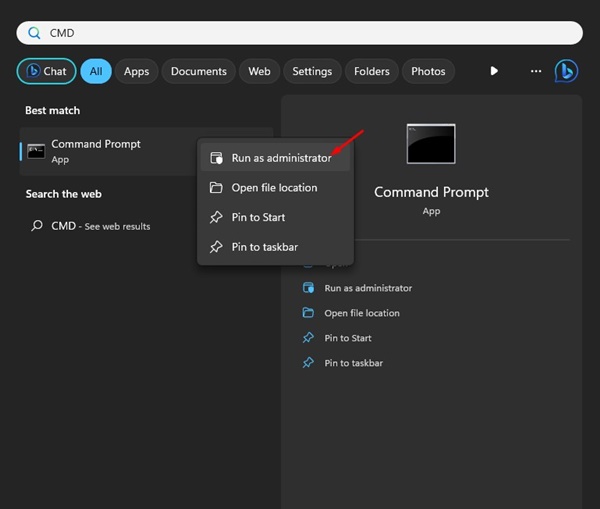
2. Lorsque l’invite de commande s’ouvre, exécutez la commande :
msdt.exe-id DeviceDiagnostic 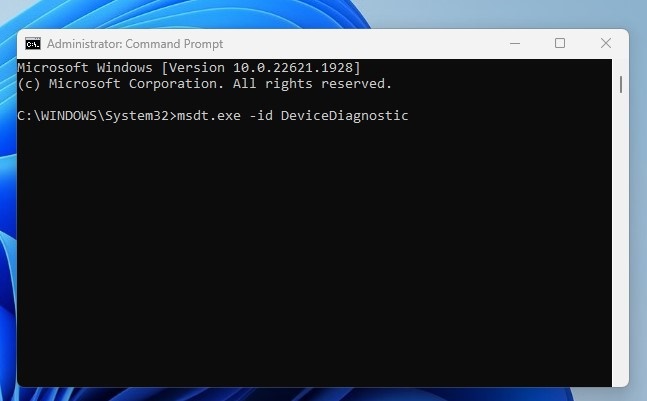
3. Cela ouvrira l’outil de dépannage du matériel et des appareils. Cliquez sur le bouton Suivant.
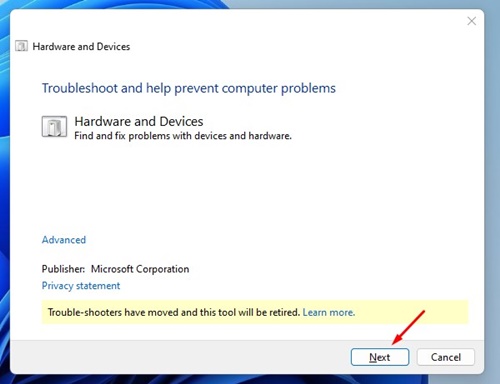
4. Maintenant, suivez les instructions à l’écran pour terminer la partie dépannage.
C’est tout ! Le dépanneur de matériel et de périphériques de Windows trouvera et résoudra automatiquement les problèmes de matériel ou de périphérique existants.
3. Mise à jour du pilote USB
Si Windows ne parvient pas à lire votre clé USB, des pilotes obsolètes peuvent en être la cause. Parfois, la mise à jour du pilote de périphérique peut résoudre tout problème existant. Voici comment vous pouvez mettre à jour les pilotes de périphérique
1. Ouvrez la boîte de dialogue EXÉCUTER et saisissez devmgmt.msc. Cela ouvrira le Gestionnaire de périphériques.
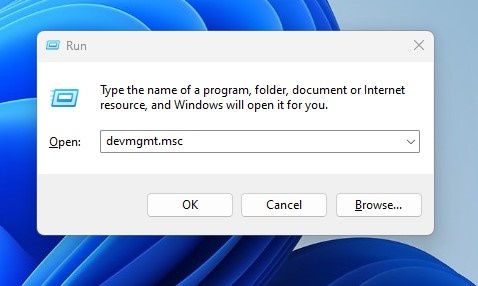
2. Maintenant, vous devez développer les contrôleurs de bus série universels. Ici, vous verrez les périphériques USB corrompus ou non reconnus comme ‘Périphériques inconnus’
3. S’il n’y a pas de périphérique inconnu, cliquez avec le bouton droit sur le périphérique de stockage de masse USB et sélectionnez Mettre à jour le pilote.
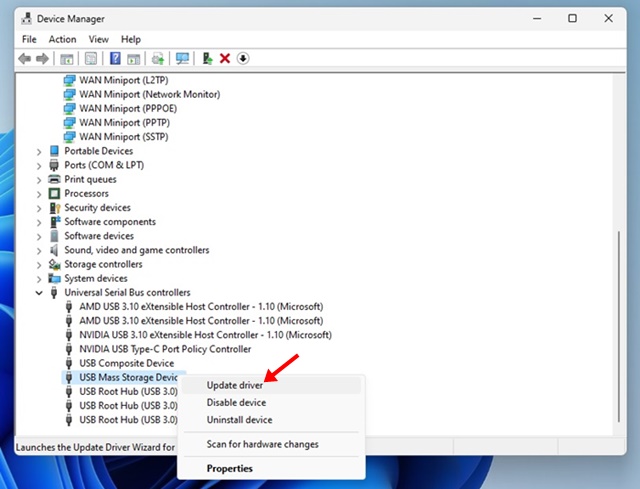
Si le périphérique USB connecté nécessite une mise à jour, l’assistant de mise à jour du pilote vous le fera savoir. Mettez-le simplement à jour pour résoudre les problèmes existants de la carte mémoire/clé USB.
4. Modification de la lettre de lecteur
Parfois, votre ordinateur ne peut pas attribuer la lettre de lecteur à votre support de stockage. C’est peut-être la raison pour laquelle les fichiers qu’il contient ne sont pas accessibles. Par conséquent, assurez-vous que votre lecteur a une lettre, ou vous devez attribuer la lettre de lecteur à votre appareil. Voici comment vous pouvez réparer votre clé USB ou votre carte mémoire en attribuant une lettre de lecteur correcte.
1. Tout d’abord, cliquez sur la recherche Windows et saisissez Gestion des disques. Ensuite, ouvrez l’utilitaire de gestion des disques à partir de la liste des résultats correspondants.
2. Dans l’outil de gestion des disques, cliquez avec le bouton droit sur le lecteur dont vous souhaitez modifier la lettre. Ici, vous devez choisir votre clé USB connectée. Dans le menu contextuel, sélectionnez Modifier la lettre de lecteur et les chemins.
3. À l’invite Modifier la lettre de lecteur et le chemin d’accès, cliquez sur le bouton Modifier.
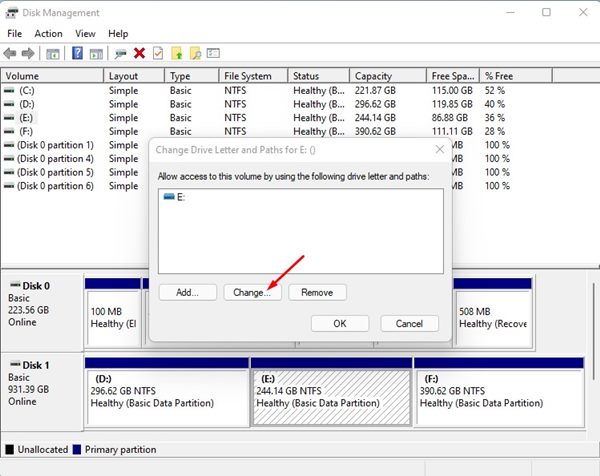
4. À l’invite suivante, sélectionnez Attribuer la lettre de lecteur suivanteet sélectionnez la lettre de lecteur dans le menu déroulant.
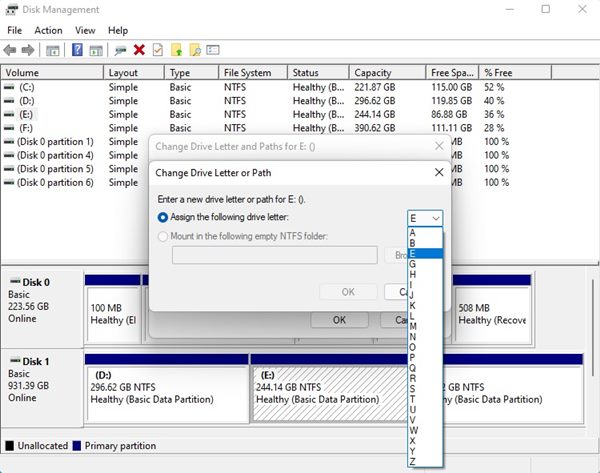
5. Vous verrez une invite de confirmation ; cliquez sur le bouton Oui pour changer la lettre du lecteur.
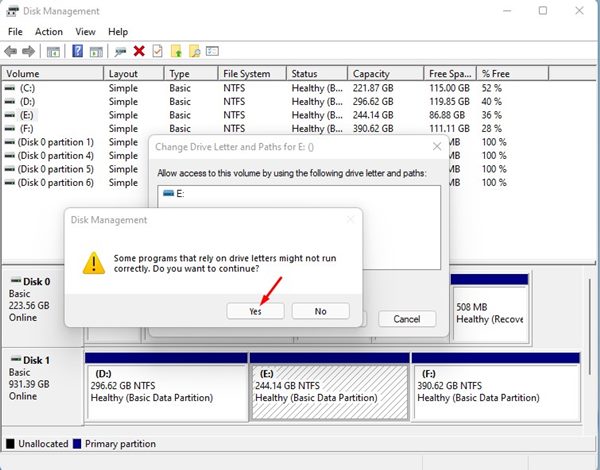
C’est tout ! Cela changera la lettre de lecteur de votre Pendrive.
5. Analysez la carte mémoire corrompue avec un programme antivirus
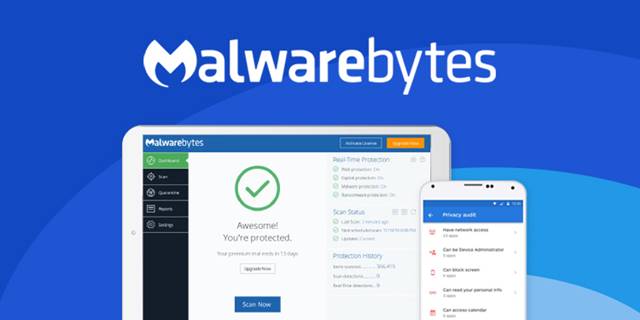
Les logiciels malveillants et les virus sont les principales raisons de la corruption des données sur le PenDrive. Bien que la dernière version de Windows dispose d’un outil de sécurité robuste appelé Windows Security, certains logiciels malveillants peuvent toujours se glisser sur votre clé USB.
Il est donc préférable d’utiliser une solution antivirus fiable. pour rechercher des logiciels malveillants et des virus. Vous pouvez utiliser des antivirus comme Malwarebytes, AVG ou Kaspersky pour trouver et supprimer les virus et les logiciels malveillants de votre clé USB.
6. Réinstallation du périphérique
Parfois, votre ordinateur peut ne pas réussir à installer les pilotes appropriés pour votre périphérique USB. Si cela se produit, vous ne verrez pas le périphérique USB connecté dans l’explorateur de fichiers. Il peut être résolu en réinstallant l’appareil lui-même ; suivez les étapes ci-dessous.
1. Vous devez cliquer avec le bouton droit sur Poste de travail/Ce PC, puis cliquer sur Gérer. Ou bien, ouvrez le Gestionnaire de périphériques à partir de la recherche Windows.
2. Vous devez développer les Lecteurs de disque dans la liste et sélectionner votre clé USB.
3. Maintenant, vous devez cliquer sur Désinstaller et cliquer sur OK.
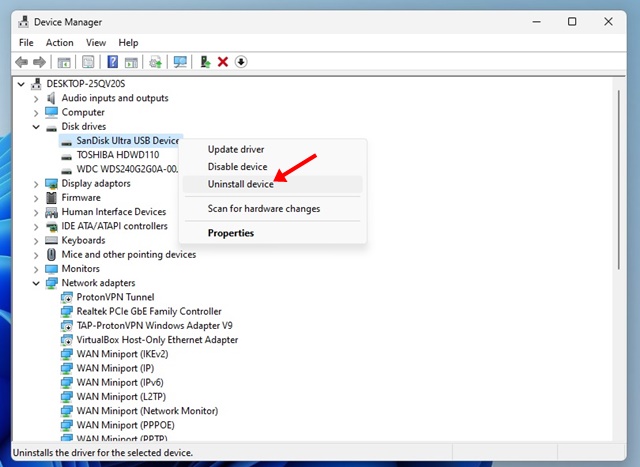
Retirez maintenant votre Pendrive et redémarrez votre PC. Maintenant, connectez à nouveau votre Pendrive ; votre PC le détectera.
7. Réparer la clé USB à l’aide de l’Explorateur Windows
Si vous souhaitez réparer la clé USB à partir de l’Explorateur Windows, vous devez oublier les données. Parce que dans cette méthode, nous devons formater la clé USB, ce qui entraîne une perte de données. Par conséquent, vous pouvez suivre les étapes pour réparer le PenDrive.
1. Tout d’abord, ouvrez Poste de travail ou Ce PC et cliquez avec le bouton droit sur le lecteur corrompu.
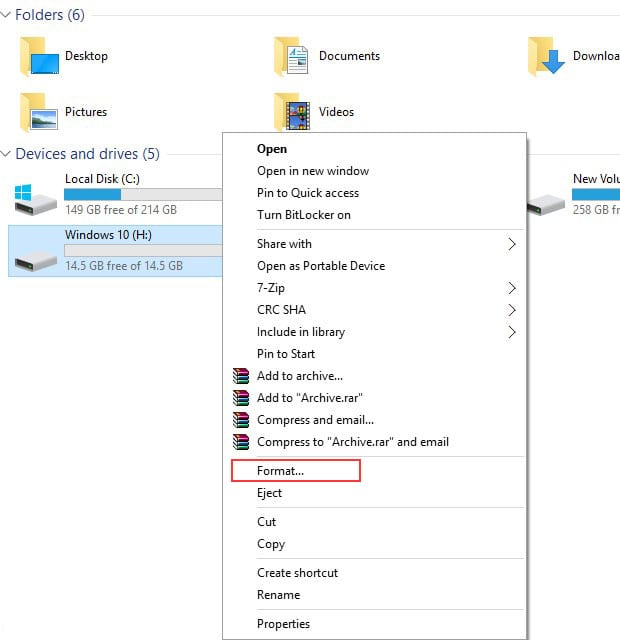
2. Maintenant, sélectionnez Format dans le menu déroulant et cliquez sur Restaurer les paramètres par défaut de l’appareil dans la fenêtre contextuelle.
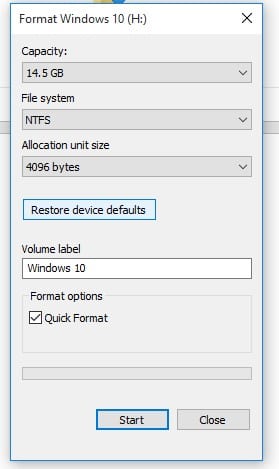
3. Cliquez maintenant sur Démarrer pour commencer le processus de formatage. Vous pouvez décocher l’option Formatage rapide pour une analyse plus approfondie.
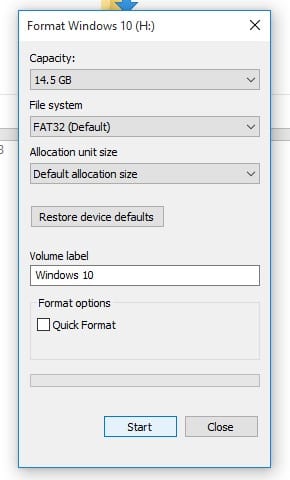
Maintenant, appuyez sur Ok, et vous aurez la carte SD ou Pendrive sans erreur.
8. Utilisation de CMD
1. Tout d’abord, connectez votre carte mémoire/disque dur USB à votre ordinateur et retirez tous les autres disques si vous êtes connecté.
2. Cliquez maintenant sur la recherche Windows, tapez CMD, faites un clic droit sur le CMD et sélectionnez”Exécuter en tant qu’administrateur“. Ensuite, sur l’invite de commande, tapez diskpart et appuyez sur Entrée. Une fenêtre contextuelle peut apparaître demandant la permission ; cliquez sur ok.
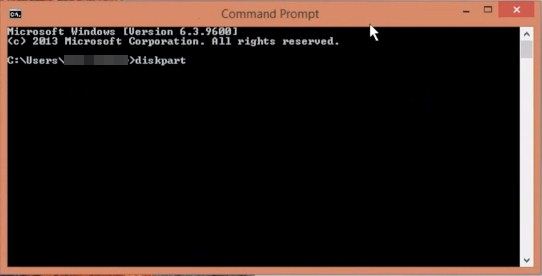
3. Tapez maintenant list disk, et vous verrez que tous les disques y seront répertoriés. Vous verrez votre disque dur externe ; notez son numéro de disque.
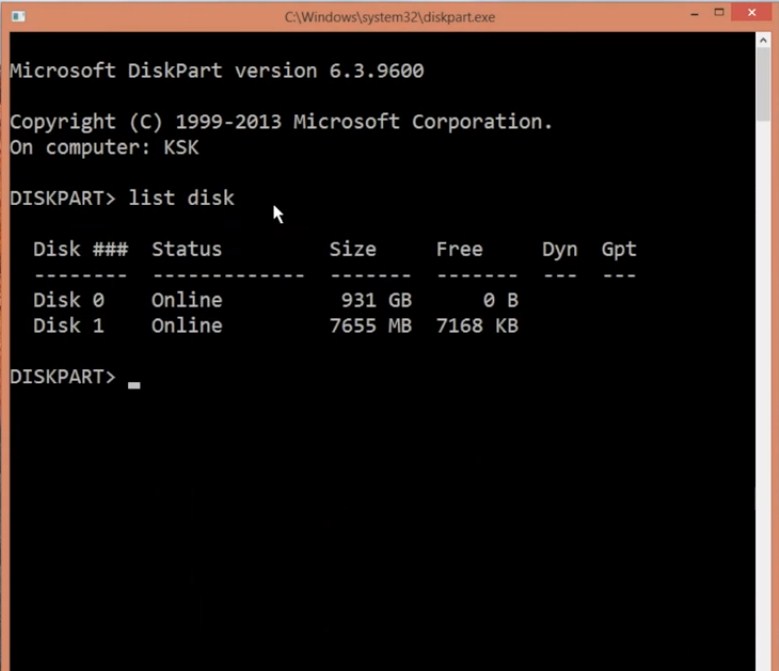
4. Tapez maintenant select disk disk_number (par ex-select disk 1) et appuyez sur entrée.
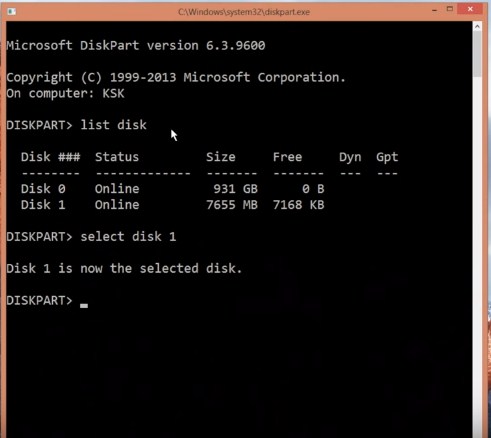
5. Ensuite, tapez clean et appuyez sur Entrée.
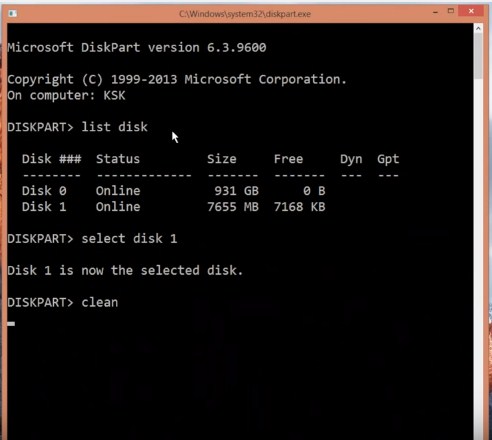
6. Tapez create partition primary puis appuyez sur Entrée.
7. Tapez maintenant active et appuyez sur Entrée.
8. Ensuite, entrez la commande select partition 1.
9. Ensuite, tapez format fs=fat32 et appuyez sur Entrée.
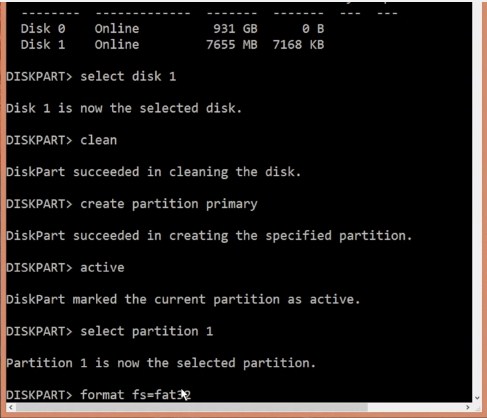
Cela prendra du temps ; après cela, votre disque sera formaté avec succès et prêt à être utilisé.
9. Formater la partition de la carte SD
Suivez ceci uniquement si la méthode CMD vous indique une erreur lors du formatage de la partition de disque. Cette méthode s’est avérée utile lorsque Windows n’a pas pu terminer le formatage. Dans cette méthode, nous utiliserons EaseUS Partition Master pour formater complètement la carte SD. Cependant, il convient de noter que cette méthode supprimera tous les fichiers stockés sur la carte SD.
1. Tout d’abord, téléchargez et installez l’outil de partition EaseUS sur votre ordinateur Windows. Vous pouvez obtenir le lien de téléchargement à partir d’ici.
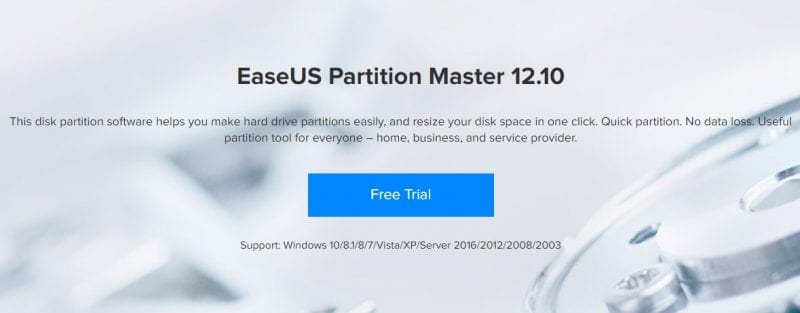
2. Connectez la carte SD à votre ordinateur et lancez l’outil de partition EaseUS. Sélectionnez la carte que vous souhaitez formater puis choisissez l’option‘Formater la partition’
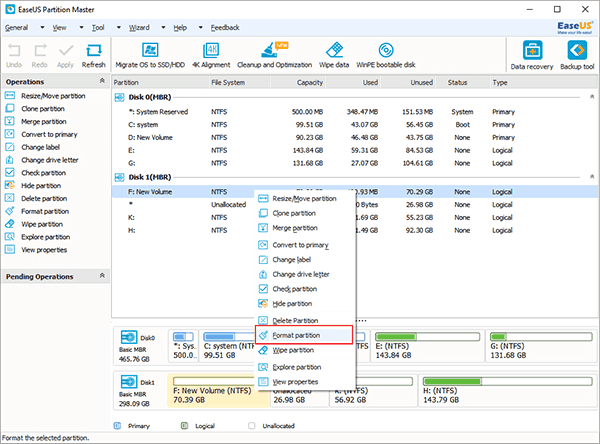
3. À l’étape suivante, sélectionnez le système de fichiers à formater. Vous pouvez choisir entre FAT/FAT32, NTFS, EXT2/EXT3.
4. Maintenant, cliquez sur “Appliquer”. L’outil va maintenant formater la clé USB ou la carte SD illisible.
C’est tout. Désormais, votre gestionnaire de disque peut reconnaître votre carte SD sans aucun problème.
10. Utilisation du logiciel USB Fix
Il existe plusieurs raisons pour lesquelles votre clé USB peut être corrompue ; cela peut être dû à des virus, des logiciels malveillants ou à un problème matériel. Cependant, l’outil USB Fix analyse votre clé USB à la recherche de virus et de logiciels malveillants potentiels. Si l’outil détecte un logiciel malveillant ou un virus, il le supprime instantanément.
1. Téléchargez et installez le logiciel USBFix sur votre ordinateur Windows, puis exécutez-le.

2. Une fois installé, il vous demandera de redémarrer votre ordinateur. Redémarrez votre ordinateur, exécutez à nouveau le logiciel et cliquez sur le bouton Nettoyer.
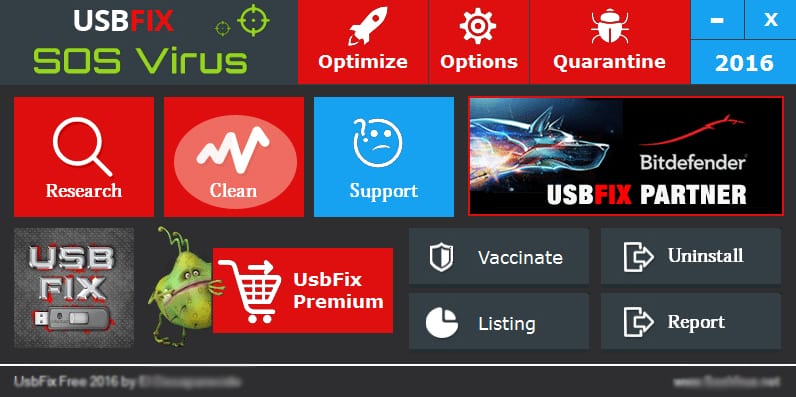
3. Attendez quelques minutes ou secondes jusqu’à ce que l’outil termine l’analyse. Si USBFix détecte un problème, il le résoudra pour vous.
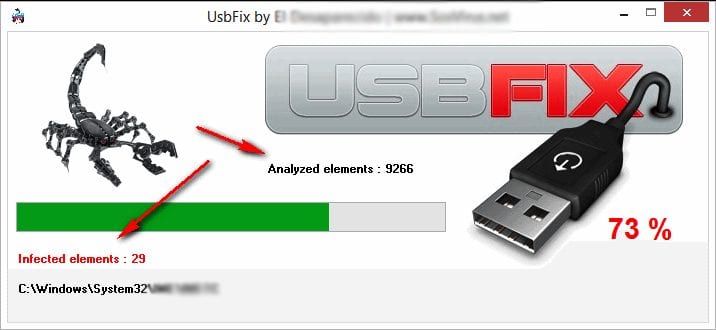
C’est ainsi que vous pouvez utiliser USBFix pour réparer votre clé USB corrompue.
11. Suivez les instructions du fabricant
Si vous avez suivi toutes les méthodes mais que vous ne parvenez toujours pas à réparer votre clé USB corrompue, il est préférable de demander l’aide du fabricant.
Vous devez visiter le site Web officiel du lecteur flash USB que vous utilisez, puis suivre les instructions qu’il partage pour le réparer. S’il n’y a aucune information, vous pouvez réclamer la garantie (le cas échéant).
Si le fabricant a un forum, vous pouvez soumettre votre question et attendre des réponses de personnes qui ont traité le même problème.
Voici donc quelques-unes des étapes simples pour réparer une carte mémoire ou une clé USB corrompue sous Windows. Si vous avez suivi attentivement toutes les méthodes, vous avez déjà réparé votre clé USB corrompue. Si vous avez besoin d’aide supplémentaire pour réparer une carte mémoire ou une clé USB corrompue, faites-le nous savoir dans les commentaires ci-dessous.